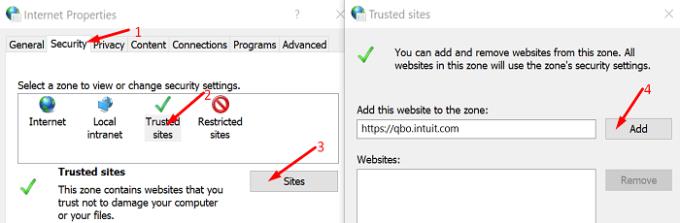QuickBooks est l'un des logiciels de comptabilité les plus populaires sur le marché. Il contient toutes les fonctionnalités dont les comptables et les entreprises ont besoin pour suivre les flux de trésorerie des petites ou moyennes entreprises. Vous pouvez également utiliser QuickBooks en ligne pour stocker vos données dans le cloud et y accéder à partir de plusieurs appareils. Mais parfois, les utilisateurs ne peuvent pas se connecter à leurs comptes QuickBooks en ligne. Soit rien ne se passe lorsqu'ils appuient sur le bouton de connexion, soit ils obtiennent divers codes d'erreur . Utilisez les solutions ci-dessous pour résoudre le problème.
Pourquoi ne puis-je pas me connecter à QuickBooks en ligne ?
Utiliser un autre lien de connexion
Si vous ne pouvez pas vous connecter à QuickBooks à l'aide du lien de connexion que vous utilisez normalement, utilisez un autre lien. Accédez à https://qbo.intuit.com ou https://quickbooks.intuit.com/sg/ et vérifiez si vous pouvez vous connecter.
Utiliser le mode navigation privée
Lancez votre navigateur, ouvrez un nouvel onglet et cliquez sur Plus d'options . Ouvrez une nouvelle fenêtre de navigation privée et vérifiez si vous pouvez vous connecter. Si vous pouvez accéder à votre compte, votre cache et vos extensions interfèrent probablement avec les scripts que QuickBooks essaie d'exécuter sur la page. Videz le cache, désactivez vos extensions et vérifiez les résultats.
Vider le cache
Pour effacer votre cache et vos cookies sur un navigateur basé sur Chromium, cliquez sur Plus d'options , sélectionnez Historique et accédez à Effacer les données de navigation . Ensuite, supprimez votre cache et vos cookies des quatre dernières semaines et vérifiez les résultats.
 Désactivez vos extensions
Désactivez vos extensions
Ensuite, cliquez à nouveau sur Plus d'options et sélectionnez Extensions . Vous devriez maintenant voir une liste de toutes les extensions installées sur votre navigateur. Désactivez-les tous, ouvrez un nouvel onglet et vérifiez si vous pouvez vous connecter à votre compte QuickBooks.

Mettre à jour ou réinstaller votre navigateur
Si le problème persiste, recherchez les mises à jour et installez la dernière version du navigateur sur votre appareil. Cliquez sur Plus d'options , accédez à Aide (ou Aide et commentaires) et sélectionnez l' option À propos de pour rechercher des mises à jour. Redémarrez votre navigateur et vérifiez les résultats.

Si le problème persiste, passez à un autre navigateur. Peut-être que la version actuelle de votre navigateur est défectueuse. Utilisez un autre navigateur Web pour vous connecter à votre compte QuickBooks.
Ajouter QuickBooks en tant que site de confiance
Vérifiez si l'ajout de QuickBooks en tant que site de confiance résout le problème.
Accédez à Options Internet et cliquez sur l' onglet Sécurité .
Cliquez sur Sites de confiance et appuyez sur le bouton Sites .
Ajoutez https://qbo.intuit.com et https://quickbooks.intuit.com/sg/ à la liste des sites Web de confiance.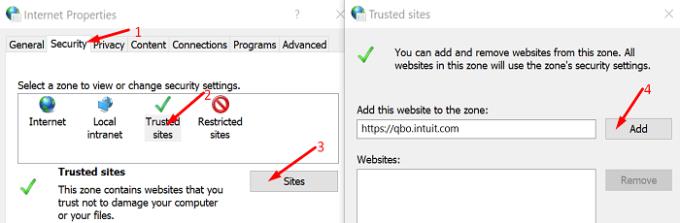
Enregistrez les paramètres, redémarrez votre navigateur et vérifiez si vous pouvez vous connecter à votre compte QuickBooks.
Videz votre DNS
Effacer votre DNS peut vous aider à résoudre votre problème de connexion.
Tout d'abord, fermez votre navigateur.
Lancez ensuite l'invite de commande avec les privilèges d'administrateur.
Exécutez la commande ipconfig /flushdns —appuyez sur Entrée.
Fermez l'invite de commande, redémarrez votre navigateur et essayez de vous connecter à QuickBooks.
Réinitialiser votre mot de passe QuickBooks
Plusieurs utilisateurs ont déclaré que la réinitialisation du mot de passe QuickBooks avait résolu le problème. Tout d'abord, accédez à la page de connexion et sélectionnez « J'ai oublié mon identifiant ou mon mot de passe ». Ensuite, suivez les étapes à l'écran pour générer le lien de réinitialisation du mot de passe.

Si le problème persiste, contactez l'équipe d'assistance. Ensuite, retournez à la page de connexion, sélectionnez J'ai oublié mon identifiant ou mon mot de passe , puis cliquez sur Essayer quelque chose d'autre . Ensuite, cliquez sur Parler à un expert , remplissez les champs requis et appuyez sur le bouton Soumettre pour discuter avec un expert.
Conclusion
Si vous ne pouvez pas vous connecter à votre compte QuickBooks, utilisez un autre lien de connexion. Ensuite, effacez votre cache et vos cookies, désactivez vos extensions et mettez à jour votre navigateur. Enfin, si le problème persiste, ajoutez QuickBooks en tant que site de confiance et videz votre DNS. Ces solutions vous ont-elles aidé à résoudre le problème ? Partagez vos commentaires dans les commentaires ci-dessous.


 Désactivez vos extensions
Désactivez vos extensions